- Registriert
- 10.12.08
- Beiträge
- 2.230
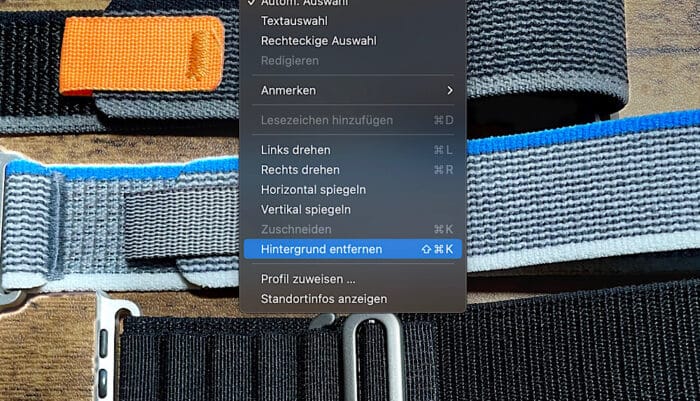
Andreas Vogel
Den „Hintergrund entfernen“ geht nun auch mit Bildern in macOS Ventura. So geht's: Wir zeigen die Schritte.
Die Objekterkennung in Bildern wurde zuerst mit iOS 16 eingeführt. Mit Veröffentlichung von macOS Ventura hat Apple nun eine vergleichbare Funktion dem Mac Betriebssystem spendiert. Diese versteckt sich in der Werkzeug-Auswahl des PDF- und Bild-Betrachters Vorschau.

So kann das aussehen.
So geht's: „Hintergrund entfernen“ in macOS Ventura
- Bild via Vorschau öffnen
- Im Menü Werkzeuge findet sich der Eintrag „Hintergrund entfernen
- Mit dem Befehl Command + Shift + K das freigestellte Objekt kopieren und anderswo einfügen
- Das freigestellte Objekt wird als PNG Datei gesichert (es wird ein kurzer Hinweis hierzu eingeblendet)

Aber Vorsicht: Vorschau überschreibt das Originalbild und sichert das freigestellte Objekt in der Originaldatei.
Den Artikel im Magazin lesen.

